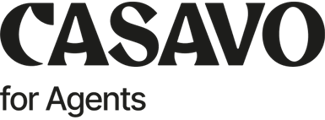Conoce todos los beneficios que te puede ofrecer la funcionalidad de la Visita Remota con tus clientes.
Haciendo uso de esta funcionalidad puedes controlar la pantalla de tu cliente mientras él visiona un tour virtual de una de las viviendas de tu cartera virtualizada. Manteniendo una conversación telefónica puedes contarle los detalles que te interese resaltar y guiarle por el inmueble sin necesidad de que se presente en tu oficina. Esta visita es muy útil para enseñar el inmueble a un cliente con poca disponibilidad.
Para realizarla solo es necesario seguir los pasos:
- Primero debes compartir el tour con el cliente por alguno de los canales disponibles: correo, Facebook Messenger, Whatsapp… (En este artículo te explicamos cómo compartir un tour virtual).
- El cliente debe facilitarte el código de visita que aparece, al iniciar el tour, en la parte inferior derecha (encima del radar). Este código nunca es el mismo y se modifica cada vez que el cliente carga el tour en su navegador. Esto permite que varios agentes, a la vez, puedan estar haciendo visitas remotas con diferentes clientes.
- El código de visita lo introduce el agente inmobiliario en la página de inicio de la web de Casavo Virtual Tools, en el apartado Visita remota, situado arriba a la derecha.
Solo queda controlar la pantalla que está viendo tu cliente y guiarle por todo el inmueble mediante una conversación telefónica. Te recomendamos no realizar cambios de orientación muy bruscos para que la visita virtual con el cliente sea perfecta.
Es muy importante que este proceso se haga previamente a la llamada telefónica o videollamada que hagas con el cliente, ya que los códigos de visita son válidos durante un corto período de tiempo. Por ello, te recomendamos compartir al cliente el tour virtual en los cinco minutos anteriores a comenzar la llamada con él.
Cuando hayáis terminado la visita virtual con el cliente, podéis finalizar la visita clicando vosotros en el botón de Disconnect que podéis ver en la parte superior derecha de vuestra pantalla. También puede finalizar la visita el cliente clicando en el botón de Desconectar que puede ver en la parte superior derecha de su pantalla.
¿Aún necesitas ayuda? Contacta con nosotros